Asus TR3098 Manual [tr]
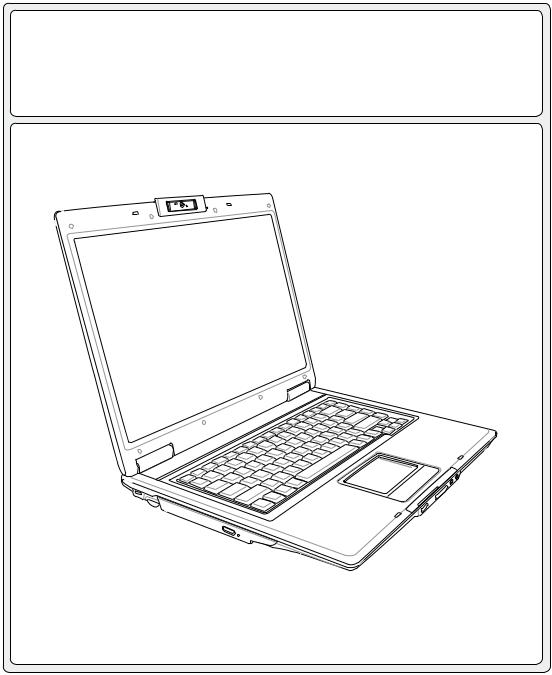
Dizüstü PC
Donanım Kullanıcısının El Kitabı
TR3098 / Mart 2007

İçindekiler |
|
1. Dizüstü PC’ye Giriş.................................................................................... |
5 |
Kullanıcının El Kitabı Hakkında................................................................................... |
6 |
El Kitabı için Notlar................................................................................................. |
6 |
Dizüstü PC’nizin hazırlanması.................................................................................... |
9 |
2. Parçaların Tanınması............................................................................... |
11 |
Üst Taraf.................................................................................................................... |
12 |
Alt Taraf..................................................................................................................... |
14 |
Ön Taraf.................................................................................................................... |
16 |
Sol Taraf.................................................................................................................... |
17 |
Sağ Taraf................................................................................................................... |
18 |
Standart Model..................................................................................................... |
18 |
TV Model.............................................................................................................. |
18 |
Arka Taraf.................................................................................................................. |
20 |
3. Çalıştırma.................................................................................................. |
21 |
Güç Sistemi............................................................................................................... |
22 |
AC Güç Kullanarak............................................................................................... |
22 |
Batarya Gücünün Kullanımı.................................................................................. |
23 |
Pil Bakımı............................................................................................................. |
23 |
Dizüstü PC’nizin AÇIK konuma getirilmesi .......................................................... |
24 |
Otomatik Sınama (POST)..................................................................................... |
24 |
Batarya Gücünün Kontrol Edilmesi ...................................................................... |
25 |
Güç Seçenekleri................................................................................................... |
26 |
Yeniden Başlatma ya da Yeniden Yükleme.......................................................... |
26 |
Özel Klavye Fonksiyonları......................................................................................... |
27 |
Renkli Geçiş Tuşları.............................................................................................. |
27 |
Microsoft Windows Tuşları.................................................................................... |
29 |
Bir Sayısal Tuş Takımı olarak Klavye .................................................................. |
29 |
İmleçler olarak Klavye.......................................................................................... |
29 |
Anahtarlar ve Durum Göstergeleri............................................................................ |
30 |
Anahtarlar............................................................................................................. |
30 |
Durum Göstergeleri.............................................................................................. |
32 |
CD Oynatıcı Kontrol Butonları & Göstergesi (seçili modeller üstünde)................ |
33 |

|
İçindekiler |
4. Dizüstü Bilgisayar Kullanımı................................................................... |
35 |
İşletim Sistemi........................................................................................................... |
36 |
Yazılım Desteği..................................................................................................... |
36 |
Otomatik Touchpad Etkisizleştirme....................................................................... |
36 |
İşaretleme Aygıtı....................................................................................................... |
37 |
Touchpad Kullanımı.............................................................................................. |
37 |
Touchpad Kullanım Şekilleri................................................................................. |
38 |
Touchpad’in Dikkatli Kullanımı.............................................................................. |
39 |
Depolama Aygıtları.................................................................................................... |
40 |
EkspresKart.......................................................................................................... |
40 |
Optik Sürücü......................................................................................................... |
41 |
Flash Bellek Kart Okuyucu................................................................................... |
43 |
Sabit Disk Sürücü................................................................................................. |
43 |
Bağlantılar................................................................................................................. |
44 |
Modem Bağlantısı................................................................................................. |
44 |
Ağ Bağlantısı........................................................................................................ |
45 |
Kablosuz LAN Bağlantısı (belirli modellerde)....................................................... |
46 |
Bluetooth Kablosuz Bağlantı (belirli modellerde).................................................. |
47 |
Güvenilir Platform Modülü (TPM) (belirli modellerde)........................................... |
48 |
Güç Yönetim Modları............................................................................................ |
49 |
Uyku ve Derin Uyku.............................................................................................. |
49 |
Isıya Bağlı Güç Kontrolü....................................................................................... |
49 |
EK.................................................................................................................. |
51 |
Opsiyonel Aksesuarlar.............................................................................................. |
52 |
Opsiyonel Bağlantılar................................................................................................ |
53 |
Terimler Sözlüğü....................................................................................................... |
56 |
Bildirimler ve Güvenlik Açıklamaları.......................................................................... |
60 |
Notebook PC Bilgisi.................................................................................................. |
72 |
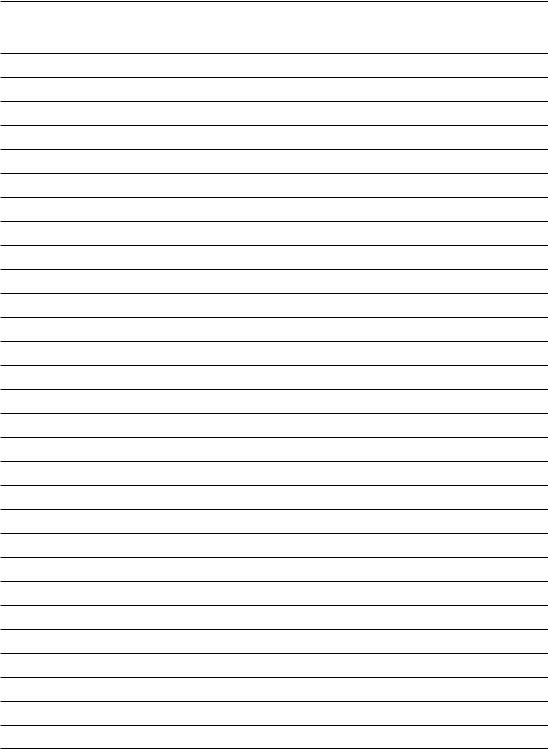
İçindekiler
1. Dizüstü PC’ye Giriş
Kullanıcının El Kitabı Hakkında El Kitabı için Notlar
Güvenlik Tedbirleri
Dizüstü PC’nizin Hazırlanması
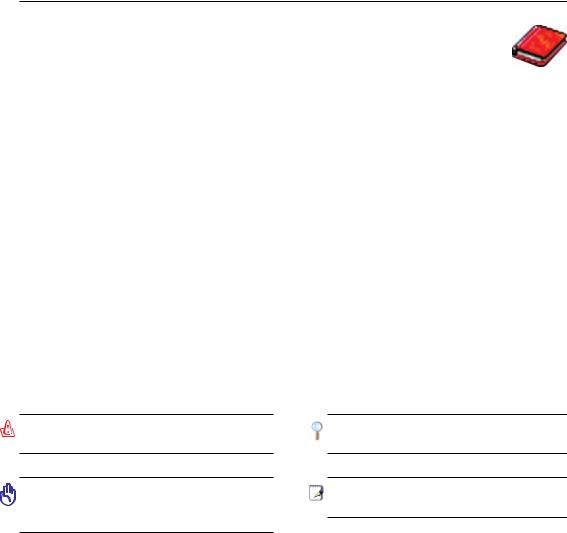
1 Dizüstü PC’ye Giriş
Kullanıcının El Kitabı Hakkında
Dizüstü PC’nin Kullanıcı El Kitabını okumaktasınız. Bu Kullanıcının El Kitabı, Dizüstü PC içindeki çeşitli bileşenlere ve onların nasıl kullanılacağına dair bilgiler sağlar. Aşağıda yer alanlar bu Kullanıcının El Kitabının başlıca kısımlarıdır:
1.Dizüstü PC’ye Giriş
Dizüstü PC’yi ve de bu Kullanıcının El Kitabını size tanıtır.
2.Parçaların Tanınması
Dizüstü PC’nin bileşenleri hakkında size bilgi verir.
3.Çalıştırma
Dizüstü PC’niz ile işe başlarken dikkat etmeniz gerekenler hakkında size bilgi verir.
4.Dizüstü PC’nizin Kullanımı
Dizüstü PC’nizin bileşenlerinin kullanımı hakkında size bilgi verir.
5.Ek
Size isteğe bağlı olan aksesuarları tanıtır ve de ilave bilgi verir.
El Kitabı için Notlar
Bu rehber içerisinde, belirli görevleri güvenli bir şekilde ve tamamen yerine getirebilmeniz için farkında olmanız gereken bir kısım notlar ve uyarılar koyu renkte kullanılmaktadır. Bu notlar, aşağıda tanımlandığı üzere farklı derecelerde önem arz etmektedir:
UYARI! Güvenli operasyon için takip edilmesi gereken önemli bilgi.
ÖNEMLİ! Verilerin, bileşenlerin ya da kişilerin zarar görmemesi için mutlaka takip edilmesi gereken hayati bilgi.
İPUCU:Görevleringerçekleştirilmesi için ipuçları ve yararlı bilgiler.
NOT: Özel durumlar için İpuçları ve bilgiler.
< > |
|
< > ya da [ ] içinde yer alan metinler, klavye üstündeki bir tuşu temsil etmektedir; bu |
|
[ ] |
nedenle < > ya da [ ] ve de çevrilmiş harfleri gerçekte yazmayınız. |
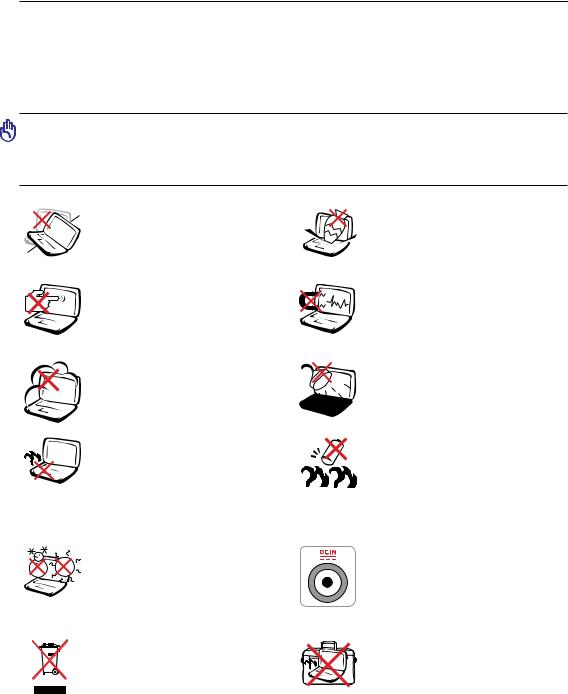
Dizüstü PC’ye Giriş 1
Güvenlik Tedbirleri
Aşağıda yer alan güvenlik tedbirleri Dizüstü PC'nin ömrünü uzatacaktır.Tüm tedbirleri ve de yönergeleri takip ediniz. Bu el kitabında tanımlananın dışında tüm servis hizmetlerini kalifiye personele danışınız. Hasar görmüş güç kablolarını, aksesuarları ya da diğer çevresel birimleri kullanmayınız. Tiner, benzen ya da diğer kimyasallar gibi güçlü çözücüleri yüzey üstünde ya da yakınında kesinlikle kullanmayınız.
ÖNEMLİ!TemizlikyapmadanönceACgüçkablolarınıprizdençıkartınızvedebataryaları yerlerinden çıkartınız.Aşındırıcı olmayan bir deterjan çözeltisi ile ıslatılmış olan temiz birselülozsüngeryadagideribirbezparçasıvebirkaçdamlaılıksukullanarakDizüstü PC’yi siliniz ve de kuru bir bez parçası ile fazla nemi alınız.
Düzyadastabilolmayançalışmayüzeyleri |
|
Dizüstü PC’nin üstüne nesne |
üzerine YERLEŞTİRMEYİNİZ. |
|
DÜŞÜRMEYİNİZ ve her hangi |
Eğer mahfaza zarar görmüş ise servisi |
|
bir yabancı nesneyi Dizüstü PC’ye |
arayınız. |
|
sürtmeyiniz. |
Görüntü paneline basmayız ya da |
|
Güçlü manyetik ya da elektrikli |
|
||
DOKUNMAYINIZ.DizüstüPCiçine |
|
alanlara maruz BIRAKMAYINIZ. |
|
||
girebilecek ya da onu çizecek küçük |
|
|
maddeler ile birlikte yerleştirmeyiniz. |
|
|
Kirli ya da tozlu ortamlara maruz BIRAKMAYINIZ. Bir gaz sızıntısı 


 varken cihazı çalıştırmayınız.
varken cihazı çalıştırmayınız. 
Isı nedeniyle yaralanmalardan kaçınmak için Dizüstü PC’yi kucağınızda ya da vücudunuzun h e r h a n g i b i r k ı s m ı n d a
BIRAKMAYINIZ.
Sıvıların,yağmurluyadanemlibölgelerin civarında KULLANMAYINIZ. Bir elektrik fırtınası esnasında modemi
KULLANMAYINIZ.
Batarya güvenlik uyarısı:
B a t a r y a y ı a t e ş e m a r u z
BIRAKMAYINIZ.
Kısa devre oluşmasına müsaade
ETMEYİNİZ.
Bataryanın içini AÇMAYINIZ.
GÜVENLİ SICAKLIK: Bu Dizüstü |
GİRİŞDERECESİ:Dizüstü PC’nizin |
PC, yalnızca ortam sıcaklığının 5°C |
en altında yer alan derece etiketine |
(41°F) ila 35°C (95°F) arasında |
bakınız ve güç adaptörünüzün güç |
olduğu ortamlarda kullanılmalıdır. |
derecesi ile uyumlu olduğundan emin |
|
olunuz. |
Dizüstü PC’yi kamu çöplüğüne |
Elektriğe bağlı olan bir Dizüstü |
ATMAYINIZ. Elektronik ürünlerin |
PC’yi hava sirkülasyonunu kesintiye |
elden çıkarılması ile ilgili olarak lokal |
uğratacak olan taşıma çantası gibi her |
düzenlemeleri kontrol ediniz. |
hangi bir nesne ile kaplamayınız ya da |
|
TAŞIMAYINIZ. |
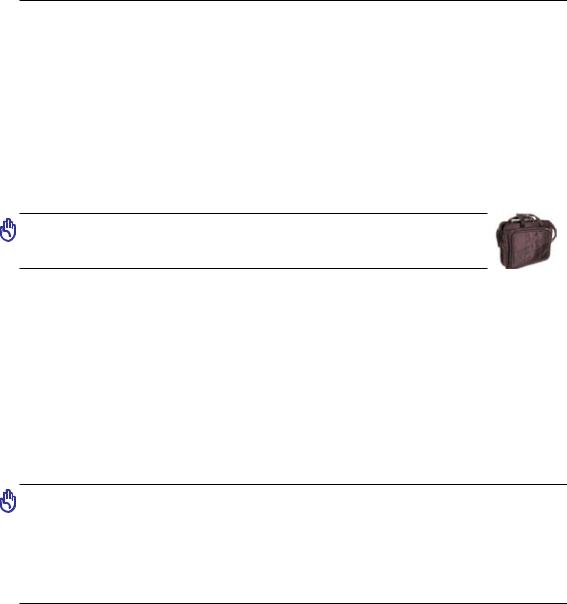
1 Dizüstü PC’ye Giriş
 Taşıma Tedbirleri
Taşıma Tedbirleri
DizüstüPC’yiztaşımaiçinhazırlarken,onuKAPALIkonumagetirmelivekonektörlerinzarargörmesini önlemek için tüm harici çevre birimlerinin bağlantılarını birbirlerinden ayırmalısınız. Hard disk sürücülerin kafaları, cihaz KAPALI konuma getirildiğinde, taşıma esnasında hard disk yüzeyinin çizilmesini önlemek amacıyla ger çekilir. Bu nedenle, cihaz halen AÇIK konumda iken Dizüstü PC’yi taşımamalısınız.Görüntüpanelinikapatınızveklavyeilegörüntüpanelinikorumakiçinkapalıpozisyonda güvenli bir şekilde tutturulduğunu kontrol ediniz.
Dizüstü Bilgisayarınızın Korunması
Dizüstü PC’nizi kir, su, şok ve de çizilmelere karşı koruyabilmek için isteğe bağlı bir taşıma çantası satın alabilirsiniz.
DİKKAT: Eğer uygun bir şekilde korunmaz ise, Dizüstü PC’nizin yüzeyi kolay bir şekilde mat hale gelir. Dizüstü PC’nizi taşırken Dizüstü PC yüzeylerinin sürtünmemesine ve de çizilmemesine dikkat ediniz.
 Bataryaların Şarj Edilmesi
Bataryaların Şarj Edilmesi
Eğerbataryagücünükullanmakniyetindeiseniz,uzunseyahatlereçıkmadanöncebataryanızıveherhangi bir opsiyonel bataryalarınızı tam bir şekilde şarj ettiğinizden emin olunuz. Güç adaptörünün bataryayı bilgisayara ve de bir AC güç kaynağına bağlı kaldığı müddetçe şarj ettiğini hatırlayınız. Ancak Dizüstü PC kullanım halinde iken, şarj işleminin çok daha uzun bir süre aldığını da unutmayınız.
 Uçak Tedbirleri
Uçak Tedbirleri
Dizüstü PC’nizi uçak içinde kullanmak isterseniz, havayolu şirketinizi ile irtibata geçiniz. Bir çok hava yolu elektronik cihazların uçak içerisinde kullanılmaları konusunda bir takım kısıtlamalar getirmiştir. Bir çok hava yolu şirketi ise sadece uçağın kalkması ile inişi arasındaki sürede elektronik kullanımına müsaade etmektedir.
DİKKAT! Havayolu güvenlik cihazlarının üç ana türü mevcuttur: X – ışını makineleri (konveyörbantlarüstüneyerleştirilenmaddelerüstündekullanılır),manyetikdetektörler (güvenlikkontrolnoktalarındangeçeninsanlarınüstündekullanılır),manyetikçubuklar (insanlaryadabireyseleşyalarüzerindekullanılaneldetutulancihazlar).DizüstüPC'nizi ve disketlerinizi hava alanı X - ışını makinelerinde gönderebilirsiniz. Bununla birlikte, DizüstüPC'nizivedisketlerinizihavaalanımanyetikdetektörleryoluylagöndermemeniz ya da onların manyetik çubuklara maruz bırakmamanız önerilmektedir.
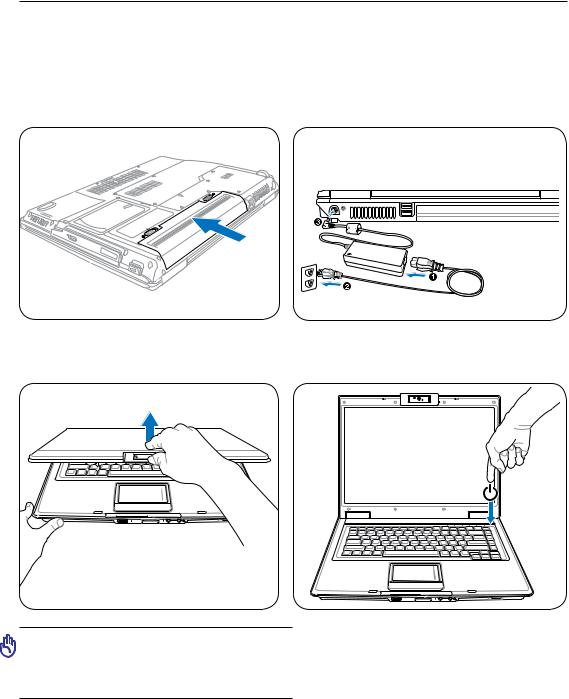
Dizüstü PC’ye Giriş 1
Dizüstü PC’nizin hazırlanması
Bunlar sadece Dizüstü PC’nizin kullanım için hızlı yönergelerdir. Dizüstü PC’nizin kullanımı hakkında detaylı bilgi için sonraki sayfaları da okuyunuz.
1. Bataryanızı yerine yerleştiriniz 2. AC Güç Adaptörünüzü bağlayınız
3. Görüntü paneliniz açınız |
4. Dizüstü PC’nizi AÇIK konuma |
|
getiriniz |
ÖNEMLİ!Açarken, görüntü panelini aşağı yönde zorlamayınız, aksi halde dayanak noktalarıkırılabilir.DizüstüPC’nizigörüntü panelinden tutarak asla taşımayınız.
PUSH
Güç düğmesi Dizüstü BilgisayarıAÇAR ve KAP- ATIR veya uyku ya da derin uyku moduna geçirir. GüçdüğmesiningerçekhareketiWindowsDenetim Masası > Güç Seçenekleri > SistemAyarları’ndan ayarlanabilir.
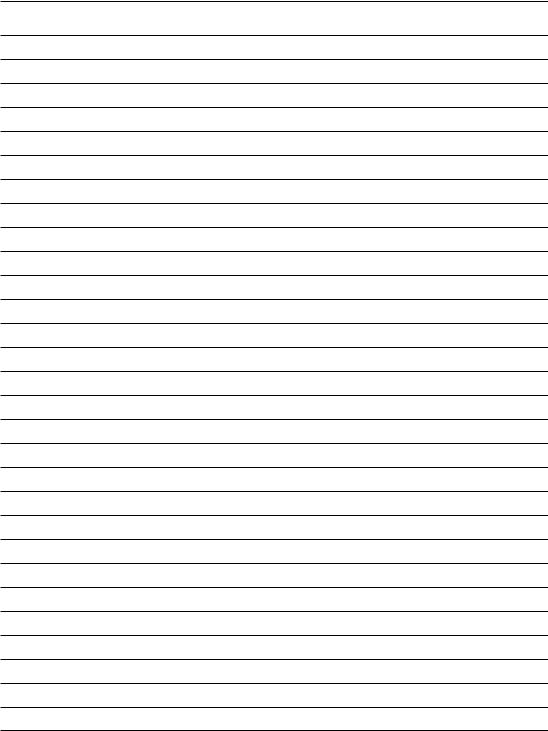
1 Dizüstü PC’ye Giriş
10

2. Parçaların Tanınması
Dizüstü PC’nin temel parçaları
NOT: Bu elkitabındaki fotoğraflar ve simgeler sadece gösterim amacıyla kullanılmıştır ve ürünün kendinde gerçekte ne kullanıldığını göstermez.
11
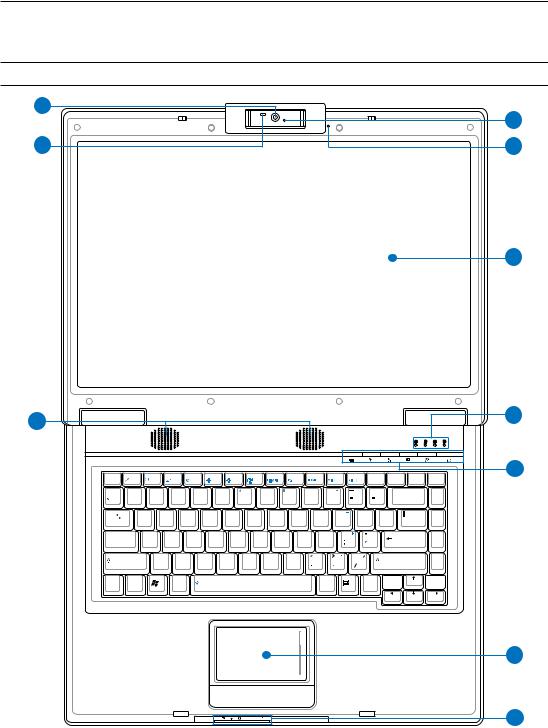
2 Parçaların Tanınması
Üst Taraf
Dizüstü PC’nin bu tarafındaki bileşenleri tanımlamak için aşağıda yer alan diyagrama bakınız.
 NOT: Her bir ülke için klavye farklılık arz edebilir.
NOT: Her bir ülke için klavye farklılık arz edebilir.
2
1
10
Esc |
F1 |
F2 |
F3 |
F4 |
F5 |
F6 |
F7 |
F8 |
F9 |
F10 |
F11 |
F12 |
Pause |
Prt Sc |
Ins |
Del |
|
|
|
|
|
|
|
|
|
|
|
|
|
Break |
Sys Rq |
Num Lk |
Scr Lk |
~ |
! |
|
@ |
# |
$ |
% |
|
& 7 |
8 |
( 9 |
) |
|
|
Backspace |
Home |
|
|
1 |
|
2 |
3 |
4 |
5 |
6 |
7 |
8 |
9 |
0 |
|
|
|||
|
|
|
|
|
|
|
||||||||||
Tab |
Q |
W |
E |
R |
T |
|
Y |
U 4 |
I 5 |
O 6 P |
{ |
} |
PgUp |
|
|
|
|
|
|
|
|
|
|
[ |
] |
||
|
|
|
|
|
|
|
|
|
|
|
|
||
CapsLock |
A |
S |
D |
|
F |
G |
H |
J 1 K 2 |
L 3 |
|
Enter |
PgDn |
|
Shift |
|
Z |
X |
C |
V |
|
B |
N |
M 0 |
|
? |
Shift |
End |
3
4
5
6
7
Ctrl |
Fn |
Alt |
Alt |
Ctrl |
8
9
12
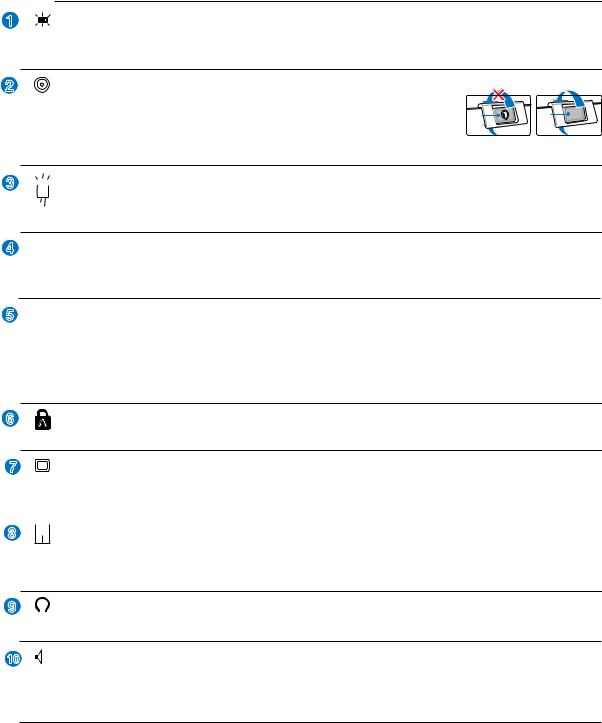
Parçaların Tanınması 2
1 |
Klavye LED Işığı (seçilmiş modeller üstünde) |
Yerleşik kamera, resim çekmeye ya da video kaydı yapmaya imkan sağlamaktadır. Video konferans ve de diğer enteraktif uygulamalar ile birlikte kullanılabilir.
2 |
Çok Konumlu Kamera (seçilmiş modeller üstünde) |
|
|
|
Yerleşikkamera,resimçekmeyeyadavideokaydıyapmayaimkansağlamaktadır. |
Front |
|
|
Video konferans ve de diğer enteraktif uygulamalar ile birlikte kullanılabilir. |
Back |
|
|
|
|
DİKKAT:Lensileriyeyadageriyebakacakşekildeayarlanabilirfakatlens 
 sadece tabandan çevrilebilir. Lensi yukarı doğru 35 dereceyi geçecek şekilde çevirmeyin.
sadece tabandan çevrilebilir. Lensi yukarı doğru 35 dereceyi geçecek şekilde çevirmeyin.
3  Kamera Göstergesi
Kamera Göstergesi
Kamera göstergesi yerleşik kameranın kullanımda olduğunu gösterir. Destek yazılım kullanılarak kamera otomatik olarak etkinleştirilebilir.
4  Mikrofon (Yerleşik)
Mikrofon (Yerleşik)
Yerleşik mono mikrofon video konferans görüşmesi, ses aktarımları ya da basit ses kayıtları gibi uygu- lamalar için kullanılabilir.
5  Görüntü Paneli
Görüntü Paneli
Görüntü paneli, bir masa üstü monitörü ile benzer özellik göstermektedir. Dizüstü PC, masa üstü monitör- lerininki gibi mükemmel bir görüntü sunan bir aktif matris TFT LCD kullanır. Masa üstü monitörlerin aksine LCD panel her hangi bir radyasyon ya da oynama üretmez, bu sayede gözler üzerinde yorucu bir etki oluşturmaz. Görüntü panelini temizlemek için üzerinde hiçbir kimyasal sıvı kullanmaksızın yumuşak bir bez ile siliniz.
6 Durum Göstergeleri (en üst)
Durum göstergeleri çeşitli donanım/yazılım şartlarını gösterir. Bölüm 3 gösterge ayrıntılarına bakınız.
7 |
Hızlı Erişim Tuşları |
Hızlı erişim tuşları size en sık kullanılan uygulamaları sadece tek bir butona basarak başlatabilme imkanı sağlar. Detaylar, bölüm 3’ te tanımlanmaktadır.
8 |
|
|
Dokunma pedi ve Butonları |
|
|||
|
Butonları ile dokunma pedi, bir masa üstü faresi gibi aynı fonksiyonları sağlayan bir işaretleme cihazıdır. Yazılım kontrollü kaydırma fonksiyonu, kolay Windows ve de web dolaşımı için dokunma pedi programının yüklenmesinin ardından kullanılabilirdir.
9 Durum Göstergeleri (Ön)
 Durum göstergeleri çeşitli donanım/yazılım şartlarını gösterir. Bölüm 3 gösterge ayrıntılarına bakınız.
Durum göstergeleri çeşitli donanım/yazılım şartlarını gösterir. Bölüm 3 gösterge ayrıntılarına bakınız.
10  Ses Hoparlör Sistemi
Ses Hoparlör Sistemi
Yerleşik stereo hoparlör sistemi sizin ilave bağlantılar ile sesleri duymanızı sağlar. Mültimedya ses sistemi zengin, canlı ses (sonuçlar harici stereo kulaklıklar ya da hoparlörler ile artırılabilir) üreten bütünleşik dijital ses kontrolörleri özelliği sergilemektedir. Ses özellikleri yazılım kontrollüdür.
13
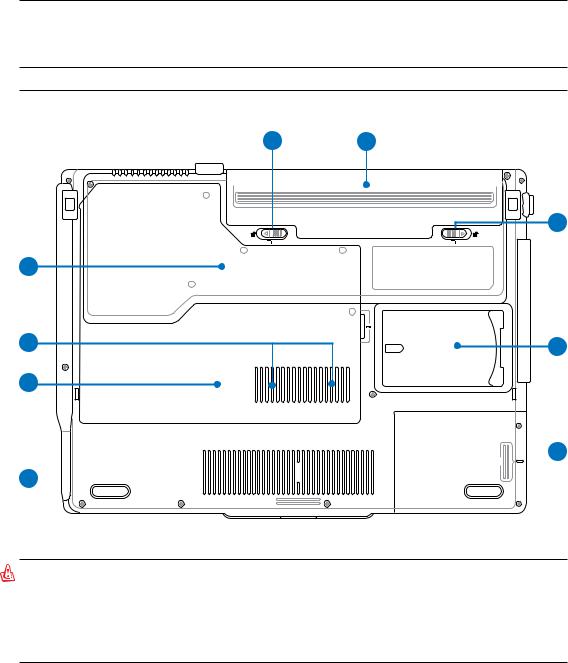
2 Parçaların Tanınması
Alt Taraf
Dizüstü PC’nin bu tarafındaki bileşenleri tanımlamak için aşağıda yer alan diyagrama bakınız.
 NOT: Alt taraf görünüş bakımından modele bağlı olarak farklılık arz edebilir.
NOT: Alt taraf görünüş bakımından modele bağlı olarak farklılık arz edebilir.
1 2
3
-2 |
-1 |
9
8 |
4 |
7

 5 6
5 6




UYARI!DizüstüPC’ninalttarafıçoksıcakolabilir.DizüstüPCçalışırkenyadahenüzyeni kapanmışken cihazı kaldırmanız gerektiğinde dikkatli olunuz. Şarj olma ya da çalışma esnasındayükseksıcaklıklarnormaldir.Havaakımlarınıkesebilecekyatakyadadivan gibi yumuşak yüzeyler üstünde kullanmayınız. ISI NEDENİYLE YARALANMALARDAN KAÇINMAK İÇİN DİZÜSTÜ PC’NİZİ KUCAĞINIZA YA DA VÜCUDUNUZUN HER HANGİ BİR YERİNE KOYMAMAYA ÖZEN GÖSTERİNİZ.
14

1
2
3
4
5
6
7
8
9
Parçaların Tanınması 2
Pil Takımı – Yaylı
Yaylı batarya kilidi pil takımının güvenli bir şekilde yerinde muhafaza edilmesi için kullanılmaktadır. Pil takımı yerine yerleştirildiğinde, otomatik olarak kilitlenecektir. Pil takımını yerinde çıkarmak için, bu yaylı kilit, sökülmüş pozisyonda tutulmalıdır.
 Pil Takımı
Pil Takımı
AC güç kaynağına bağlandığında pil takımı otomatik olarak şarj edilecektir ve AC güç bağlı olmadığı anlarda Dizüstü PC’ye güç sağlayacaktır. Bu sayede geçici olarak lokasyonlar arasında hareket ederken cihazın kullanılması mümkün olabilmektedir. Pil takımı süresi kullanıma ve de bu Dizüstü PC’nin spesifikasyonlarına göre çeşitlilik arz etmektedir. Pil takımının içi açılmamalıdır ve de tek bir birim olarak satın alınmamalıdır.
Pil Takımı Kilidi – Manüel
Manüel pil takımı kilidi pil takımının güvenli bir şekilde yerinde muhafaza edilmesi için kullanılmaktadır. Pil takımını yerine yerleştirmek ya da yerinden çıkarmak için manüel kilidi kilitsiz pozisyona getiriniz. Pil takımını yerine yerleştirmenizin ardından manüel kilidi kilitli pozisyona geri getiriniz.
İsim Kartı Tutamacı
Dizüstü PC’nin bir başkası tarafından bulunması durumunda kullanıcı kimlik bilgilerinin yer alması için Dizüstü PC’nin altına yapıştırılmış bir isim kardı tutamacı vardır.
Hard Disk Sürücü Bölmesi
Hard disk sürücüsü bir bölme içinde emniyete alınmıştır. Hard disk sürücü yükselt- meleri yetkili servis merkezleri ya da yalnızca satıcı firma tarafından yapılmalıdır.

 Kapama Butonu (Acil Durum)
Kapama Butonu (Acil Durum)
İşletimsisteminizinuygunbirbiçimdeKAPANMAMASIyadayenidenbaşlamasıhalinde, düzleştirilmiş bir kağıt raptiyesi kullanılarak Dizüstü PC’nizi kapatmak için kapama düğmesine basılabilir.
 Kablosuz LAN (WLAN) Bölmesi
Kablosuz LAN (WLAN) Bölmesi
WLAN bölmesi, ağ erişim noktalarına ya da diğer kablosuz ağ cihazlarına kablosuz bir şekilde bağlanabilmek amacıyla bir kablosuz ağ kartının montajına imkan verir.
 Bellek (RAM) Bölümü
Bellek (RAM) Bölümü
Bellek bölümü, ilave bellek için genişletme kapasitelerini sağlamaktadır. İlave bellek, hard disk erişimini minimize ederek uygulama performansını artıracaktır. BIOS, sistem içindeki bellek miktarının otomatik olaraktespitedervedePOST(Power-On-Self-Test)esnasındaCMOS’ukonfigüreeder.Bellekmontajının ardında her hangi bir donanım ya da yazılım (BIOS da dahil olmak üzere) kurulumu gerekmemektedir. Dizüstü PC'nizin bellek yükseltmeleri hakkında bilgi için yetkili servis merkezini ya da perakendecinizi ziyaret ediniz. Genişletme modülleri yalnızca bu Dizüstü PC'nin yetkili perakendecilerinden satın alınız ve de maksimum uyumluluk ve de güvenilirlikten emin olunuz.

 Ana İşlemci Birimi (CPU) Bölmesi
Ana İşlemci Birimi (CPU) Bölmesi
Bazı Dizüstü PC modelleri, gelecekte daha hızlı işlemci yükseltmelerine imkan vermek için bir soketli işlemci tasarımı özelliğine sahiptir. Bazı modeller de az yer kaplaması için ULV tasarımı özelliğine haizdir ve de yükseltilemez. Yükseltmeler konusunda bilgi almak için yetkili servis merkezini ya da perakendecinizi ziyaret ediniz.
UYARI! CPU'nun ya da hard disk sürücüsünün nihai kullanıcı tarafından yerinden |
|
çıkartılması garantiyi sona erdirecektir. |
15 |
|
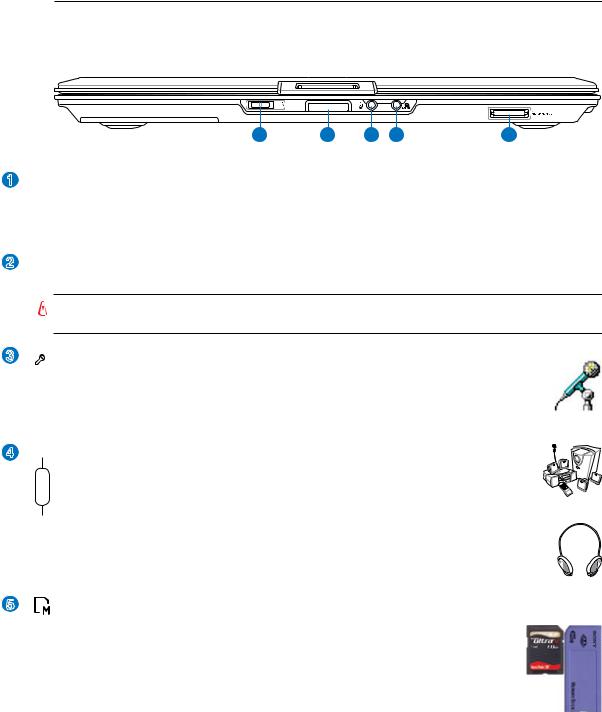
1
2
2 Parçaların Tanınması
Ön Taraf
Dizüstü PC’nin bu tarafındaki bileşenleri tanımlamak için aşağıda yer alan diyagrama bakınız.
ON OFF 
PUSH
1 |
2 |
3 |
4 |
5 |
 Kablosuz Anahtar
Kablosuz Anahtar
Yerleşik kablosuz LAN ve de Bluetooth (seçili modellerde) özelliklerini aktif ya da pasif hale getirir. Aktif hale getirildiğinde, kablosuz durum göstergesi yanacaktır. Kullanım öncesinde Windows yazılım ayarları gereklidir.
 Görüntü Panel Butonu
Görüntü Panel Butonu
Görüntü panelini açmak için görüntü panel düğmesine basınız.
UYARI! Açarken, görüntü panelini aşağı yönde zorlamayınız, aksi halde dayanak  noktaları kırılabilir. Dizüstü PC’nizi görüntü panelinden tutarak asla taşımayınız.
noktaları kırılabilir. Dizüstü PC’nizi görüntü panelinden tutarak asla taşımayınız.
3
4
5
 Mikrofon Giriş Fişi
Mikrofon Giriş Fişi
Mono mikrofon fişi (1/8 inç) ses cihazlarından harici bir mikrofonu ya da çıkış sinyal- lerini bağlamak için kullanılır. Bu fişi kullanarak yerleşik mikrofonun otomatik bir şekilde kullanılabilirsiniz. Video konferans, ses aktarımları ya da basit ses kayıtları için bu özelliği kullanınız.
 SPDIF Çıkış Fişi
SPDIF Çıkış Fişi
Combo |
Bu fişi, dijital ses çıkışı için SPDIF (Sony/Phillips Digital Interface) uyumlu cihazlara |
bağlantı sağlamaktadır. Bu özelliği Dizüstü PC’nizi bir Hi-fi ev eğlence sistemi haline |
|
|
getirmek için kullanınız. |
 Kulaklık Çıkış Fişi
Kulaklık Çıkış Fişi
Stereo kulaklık fişi (1/8 inç) Dizüstü PC’nin dışarı ses sinyallerini amfili hoparlörlere ya da kulaklıklara aktarmak için kullanılır. Bu fişi kullanarak yerleşik hoparlörleri otomatik olarak  devre dışı bırakabilirsiniz.
devre dışı bırakabilirsiniz. 
Flaş Bellek Yuvası
Dijital kameralar, MP3 çalarlar, cep telefonları ve PDA’ler gibi aygıtlarda bellek kartı kullanmak üzere PCMCIA veya USB bellek kartı okuyucusu ayrıca satın alınmalıdır. Bu Dizüstü bilgisayar bu elkitabının ileriki kısımlarında açıklanan birçok flash bellek kartlarını okuyabilen dahili bellek kartı okuyucusuna sahiptir. Dahili bellek kartı okuyu- cusu sadece güvenilir değil, aynı zamanda diğer bellek kartı okuyucusu formlarından daha hızlıdır, çünkü bu yüksek bant genişliğinde PCI veri yolunu desteklemektedir.
16
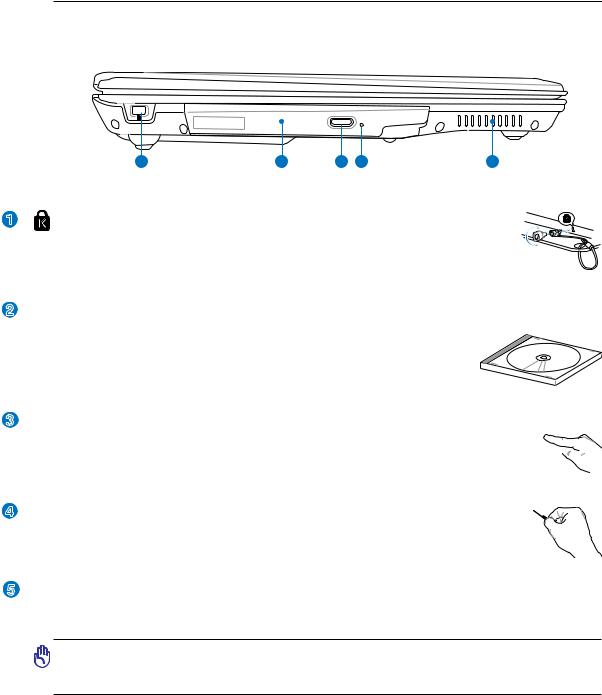
1
2
3
4
5
Parçaların Tanınması 2
Sol Taraf
Dizüstü PC’nin bu tarafındaki bileşenleri tanımlamak için aşağıda yer alan diyagrama bakınız.
1 |
2 |
3 |
4 |
5 |
Kensington® Kilit Yuvası
Kensington® kilitleri (ya da uyumlu olanı), Dizüstü PC' nin sabit bir nesne üzerinden sökülmesini önleyen bir metal kablo ya da kilit kullanarak Dizüstü PC' nin emniyete alınmasını sağlamaktadır. Bazı güvenlik ürünleri, Dizüstü yerinden oynatıldığında bir
alarm vermesi için programlanmış olan bir hareket detektörü de içerebilir.
 Optik Sürücü
Optik Sürücü
Dizüstü PC farklı optik sürücüler ile çeşitli modeller halinde gelmektedir. Dizüstü PC’nin optik sürücüsü kompakt diskleri (CD) ve / veya dijital video disklerini (DVD) destekleyebilir ve de kaydedilebilir (R) ya da yeniden yazılabilir (RW) özelliklere sahiptir. Her bir model hakkında detaylar için pazarlama spesifikasyonlarına bakınız.
 Optik Sürücü Elektronik Çıkarma
Optik Sürücü Elektronik Çıkarma
Optik sürücü çıkarma tepsinin açılması için elektronik bir çıkarma butonuna sahiptir.Ayrıca  herhangi bir yazılım oynatıcısını kullanarak optik sürücü tepsisini herhangi bir yazılım
herhangi bir yazılım oynatıcısını kullanarak optik sürücü tepsisini herhangi bir yazılım 
 oynatıcısından çıkarabilir veya Windows’un “Bilgisayar” kısmındaki optik sürücüye sağ tıklayarak Çıkar’ı seçebilirsiniz.
oynatıcısından çıkarabilir veya Windows’un “Bilgisayar” kısmındaki optik sürücüye sağ tıklayarak Çıkar’ı seçebilirsiniz.
 Optik Sürücüsü Acil Durum (modele göre yeri değişebilir)
Optik Sürücüsü Acil Durum (modele göre yeri değişebilir)
Acil durum çıkarması, elektronik çıkarma özelliğini çalışmaması halinde optik sürücü tepsisiniçıkarmakiçinkullanılır.Elektronikçıkarmaözelliğiniyerineacildurumlardışında acil durum çıkarma özelliğini kullanmayınız.

 Hava Menfezleri
Hava Menfezleri
Hava menfezleri serin havanın Dizüstü PC’ nin içine girmesine ve de sıcak havanın dışarı çıkmasına imkan verir.
ÖNEMLİ! Kağıt, elbise, kablolar ya da diğer nesneler gibi çeşitli maddelerin her hangi birşekildehavamenfezlerinitıkamamasınaözengösteriniz,aksihaldeDizüstüPC’nizin aşırı ısınmasına neden olabilirsiniz.
17
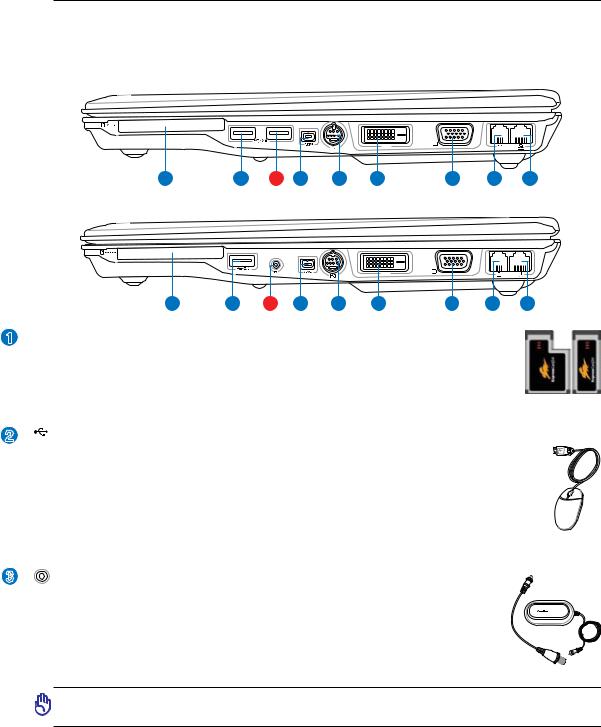
2 Parçaların Tanınması
Sağ Taraf
Dizüstü PC’nin bu tarafındaki bileşenleri tanımlamak için aşağıda yer alan diyagrama bakınız.
Standart Model
DVI
1 |
2 |
3 |
4 |
5 |
6 |
7 |
8 |
9 |
TV Model
DVI
1 |
2 |
3 |
4 |
5 |
6 |
7 |
8 |
9 |
1  ExpressCard Yuvası
ExpressCard Yuvası
Bir ExpressCard/34mm ya da bir ExpressCard/54mm genişleme kartını desteklemek için 26 pimli bir Express kart yuvası mevcuttur. Bu yeni ara yüz, PC kart yuvasında kullanılan daha yavaş paralel veri yolu yerine USB 2.0 ve de PCI Express’i destekleyen bir seri veri yolunu kullanarak daha hızlıdır.
2 |
2.0 |
USB Yuvası ( 2.0 / 1.1 ) |
|
USB (Universal Serial Bus) 12Mbits/sn (USB 1.1) ve de 480Mbits/sn (USB 2.0) serisine |
|
|
|
kadar bağlanan klavyeler, işaretleme cihazları, kameralar, hard disk sürücüler, yazıcılar ve |
|
|
tarayıcılar gibi USB 2.0 ya da USB 1.1 cihazları ile uyumludur. USB bir çok cihazın tek bir |
|
|
bilgisayar üstünde, ilave tak çalıştır yerleri ya da dağıtım soketleri şeklinde hareket eden bazı |
|
|
çevre birimleri ile eş zamanlı bir biçimde çalışabilme olanağını sağlar. USB cihazların yakın |
|
|
değiş tokuşunu destekler, böylece bir çok çevre birimi bilgisayarın yeniden başlatılmasına |
|
|
gerek kalmadan birbirlerine bağlanır yada bağlantıları kesilebilir. |
3 |
|
Anten Girişi (TV Modeli üstünde, Standart Model |
|
|
üstünde USB) |
Anten girişi,TVya da FM Radyo (seçili modeller üstünde) frekans sinyalleri içindir ve de sağlanan dijital TV/FM anteni ile kullanıma ya da televizyon servislerinden gelen
abonelik girişleri ile kullanıma imkan sağlar. Kablo servis bağlantısı, ödene servislere
bağlı olarak dijital TV, analog TV ya da FM radyo yayınlarını alabilir. Not: Koaksi- yal/eş zamanlı konektörler ile kullanım için tedarik edilen adaptörü kullanınız.
ÖNEMLİ!Elektrikgüvenliğinedeniyle,TVayarlayıcılarınınbulunduğumodellersadece iç mekanlarda kullanılacaktır.
18
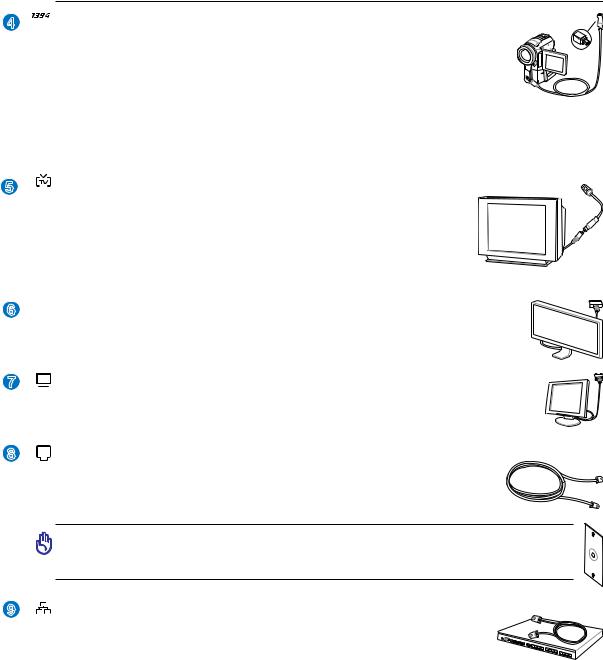
Parçaların Tanınması 2
4 |
IEEE 1394 Yuvası |
SCSI gibi 1394 yüksek hızlı bir veri yoludur, ancak USB gibi basit bağlantıları ve de kapatma kapasiteleri vardır. Popüler 1394a ara yüzü 100-400Mbit/sn’ lik bir bant genişliğine sahiptir ve de aynı veri yolu üstünde 63 birime kadar tutabilir. Daha yeni olan 1394a ara yüzü iki kat hızı destekleyebilir ve de çevre birimleri daha yüksek hızları desteklediğinde ileriki modeller de görünecektir. Muhtemeldir ki, USB ile birlikte 1394 Paralel, IDE, SCSI ve de EIDE yuvalarının yerini alacaktır. 1394 ayrıca üst kullanım ekipmanda kullanılabilir ve de Dijital Video yuvası için “DV” şeklinde işaretlenmelidir.
5 |
TV-Çıkış Yuvası |
|
TV-Çıkışyuvası,DizüstüPC’ninekranınıbirtelevizyonyadavideoprojeksiyon |
|
cihazına dönüştürme imkanı sağlayan bir S-video konektörüdür. Eş zamanlı |
|
ila tekli görüntü arasında seçim yapabilirsiniz. Yüksek kalitede görüntüler |
|
elde etmek için S-video kablosu (tedarik edilmez) kullanınız ya da standart |
|
video cihazları için tedarik edilen RCA’yı S-Video adaptörüne bağlayarak |
|
kullanınız. Bu yuva, hem NTSC hem de PAL formatları destekler. |
6 |
DVI-D Ekran (DVI-D) Çıkışı (seçili modeller üstünde) |
|
DijitalVideoAraYüzyuvası,düzpanelLCDmonitörlereyadadiğerDVIuyumlucihazlara |
|
gelen video grafik çıkışlarını maksimize etmek üzere tasarlanmıştır. |
7 |
Ekran (Monitör) Çıkışı |
|
15pimliD-submonitöryuvası,dahagenişhariciekranlarüzerindegörüntüleyebilmeimkanı |
|
sağlayan monitör ya da projektör gibi standart bir VGA uyumlu cihazı desteklemektedir. |
8 |
Modem Yuvası |
|
RJ-11modemyuvasıikipimileRJ-45Lanyuvasındandahaküçüktürvedestandartbir |
|
telefon kablosunu desteklemektedir. Dahili modem 56KV.90’a kadar olan aktarımları |
|
destekler. Yerleşik konektör ilave adaptörlere ihtiyaç duyulmaksızın rahat kullanıma |
|
imkan verir. |
|
ÖNEMLİ! Yerleşik modem, dijital telefon sistemleri içinde kullanılan voltajı |
|
desteklemez. Modem yuvasını bir dijital telefon sistemine bağlamayınız, aksi |
|
halde Dizüstü PC’niz bu işlemden ötürü zarar görebilir. |
9 |
LAN Yuvası |
|
RJ-45 LAN yuvası sekiz pim ile RJ-11 modem yuvasından daha büyüktür ve de |
lokal bir ağa erişim için standart bir Ethernet kablosunu destekler.Yerleşik konektör ilave adaptörlere ihtiyaç duyulmaksızın rahat kullanıma imkan verir.
19
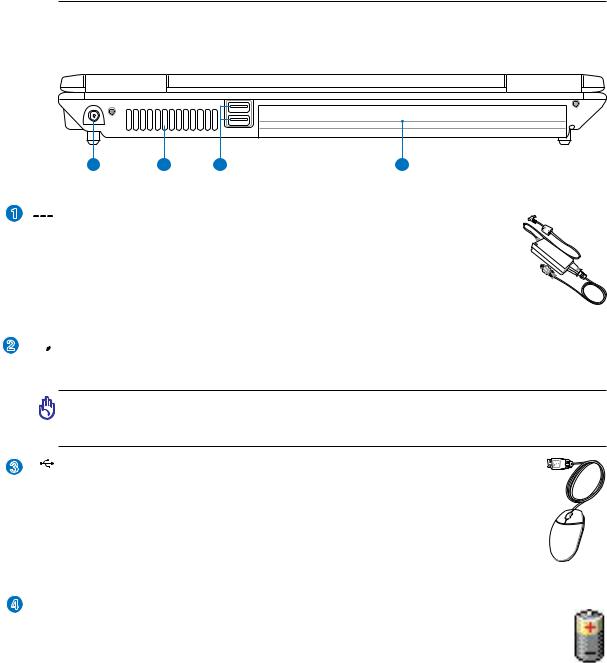
1
2
2 Parçaların Tanınması
Arka Taraf
Dizüstü PC’nin bu tarafındaki bileşenleri tanımlamak için aşağıda yer alan diyagrama bakınız.
1 |
2 |
3 |
4 |

 Güç (DC) Girişi
Güç (DC) Girişi
Tedarik edilen güç adaptörü, bu fiş ile kullanım içinAC gücünü DC gücüne dönüştürür. Bu fiş vasıtasıyla sağlanan güç Dizüstü PC’ye güç sağlar ve de dahili pil takımını şarj eder. Dizüstü PC ve pil takımı nedeniyle meydana gelebilecek zararları önlemek
için, daima ürün ile birlikte tedarik edilen güç adaptörünü kullanınız. DİKKAT:
KULLANIMDA İKEN ÇOK FAZLA ISINABİLİR. ADAPTÖRÜN ÜSTÜNÜ KAPATMADĞINIZDAN VE VÜCUDUNUZDAN UZAK TUTTUĞUNUZDAN EMİN OLUNUZ.

 Hava Menfezleri
Hava Menfezleri
Hava menfezleri serin havanın Dizüstü PC’ nin içine girmesine ve de sıcak havanın dışarı çıkmasına imkan verir.
ÖNEMLİ! Kağıt, elbise, kablolar ya da diğer nesneler gibi çeşitli maddelerin her hangi birşekildehavamenfezlerinitıkamamasınaözengösteriniz,aksihaldeDizüstüPC’nizin aşırı ısınmasına neden olabilirsiniz.
3 |
2.0 |
USB Yuvası (2.0 / 1.1) |
|
USB (Universal Serial Bus) 12Mbits/sn (USB 1.1) ve de 480Mbits/sn (USB 2.0) serisine |
|
|
|
kadar bağlanan klavyeler, işaretleme cihazları, kameralar, hard disk sürücüler, yazıcılar ve |
|
|
tarayıcılar gibi USB 2.0 ya da USB 1.1 cihazları ile uyumludur. USB bir çok cihazın tek bir |
|
|
bilgisayar üstünde, ilave tak çalıştır yerleri ya da dağıtım soketleri şeklinde hareket eden bazı |
|
|
çevre birimleri ile eş zamanlı bir biçimde çalışabilme olanağını sağlar. USB cihazların yakın |
|
|
değiş tokuşunu destekler, böylece bir çok çevre birimi bilgisayarın yeniden başlatılmasına |
|
|
gerek kalmadan birbirlerine bağlanır yada bağlantıları kesilebilir. |
4  Pil Takımı
Pil Takımı
AC güç kaynağına bağlandığında pil takımı otomatik olarak şarj edilecektir ve AC güç bağlı olmadığı anlarda Dizüstü PC’ye güç sağlayacaktır. Bu sayede geçici olarak lokasyonlar arasında hareket ederken cihazın kullanılması mümkün olabilmektedir. Pil takımı süresi kullanıma ve de bu Dizüstü PC’nin spesifikasyonlarına göre çeşitlilik arz etmektedir. Pil takımının içi açılmamalıdır ve de tek bir birim olarak satın alınmamalıdır.
20

3. Çalıştırma
AC Güç Kullanarak Batarya Gücünün Kullanımı
Dizüstü PC’nzin AÇIK konuma getirilmesi Batarya Gücünün Kontrol Edilmesi
Güç Seçenekleri
Yeniden Başlatma ya da Yeniden Yükleme Özel Klavye Fonksiyonları
Anahtarlar ve Durum Göstergeleri
NOT: Bu elkitabındaki fotoğraflar ve simgeler sadece gösterim amacıyla kullanılmıştır ve ürünün kendinde gerçekte ne kullanıldığını göstermez.
21
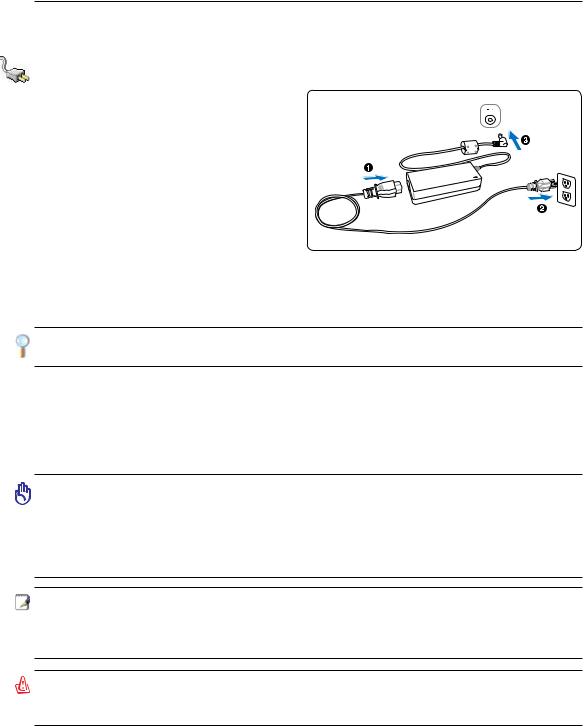
3 Çalıştırma
Güç Sistemi
AC Güç Kullanarak
DizüstüPCgücüikiparçadanmeydanagelmektedir, güç adaptörü ve de pil takımı güç sistemi.
Güç adaptörü bir duvar prizinden alınan AC gücünü, Dizüstü PC tarafından ihtiyaç duyulan
DC gücüne dönüştürür. Dizüstü PC'nizi bir üniversalAC-DC adaptörü ile birlikte gelir. Bu da,
anahtarlarayarlamaksızınyadagüçdönüştürücüler kullanmada’ 220V-240V prizlerin yanı sıra her hangi bir 100V-120V’lık bir güç kablosuna bağlayabileceğiniz anlamına gelir. Farklı ülkeler,
tedarik edilen ABD standardı AC güç kablosunu farklı bir standarda bağlamak için kullanılabilecek
bir adaptöre ihtiyaç duyulabilir. Bir çok otel farklı güç kablolarının yanı sıra farklı voltajları destekleyen üniversal prizler sağlamaktadır. Güç adaptörlerini başka bir ülkeye getirirken tecrübeli bir gezgine AC priz voltajları hakkında danışmak daima en iyisidir.
İPUCU: Neredeyse hemen her ülke için güç ve de modem adaptörleri içeren Dizüstü PC seyahat hitleri satın alabilirsiniz.
AC-DC dönüştürücüye bağlanan AC güç kablosu ile AC güç kablosunu bir AC prizine (tercihen akım korumalı) bağlayınız ve de daha sonra DC fişini Dizüstü PC’ye takınız. AC-DC dönüştürücüsünün AC prizine bağlanması ilk olarak size AC prizinin gücünü test etme imkanı sağlar ve DC gücünü Dizüstü PC’ye bağlamadan önce uygunluk problemleri açıcındanAC-DC dönüştürücüsünün kendi kendisini test etmesine imkan verir. Eğer ki güç kabul edilen aralıklar içerisinde ise, adaptör üstündeki güç göstergesi (eğer mevcut ise) yanacaktır.
ÖNEMLİ! Dizüstü PC’ye güç girişi için farklı bir adaptör kullanırsanız ya da Dizüstü PC'ninadaptörünüdiğerelektronikcihazlariçinkullanırisenizzararmeydanagelebilir. Eğer duman, yanık kokusu varsa ya da AC-DC adaptöründen şiddetli bir sıcaklık gelmekte ise, derhal servisinizi arayınız. EğerAC-DC adaptörde her hangi bir hatadan şüphelenseniz dahi servisi arayınız.AC-DC adaptörde bir hatadan ötürü hem Dizüstü PC'ye hem de pil takımlarına zarar verebilirisiniz.
NOT: Ülkesine bağlı olarak bu Dizüstü PC ya iki ya da üç uçlu fiş ile birlikte gelebilir. Eğer üç uçlu bir fiş tedarik edilmiş ise, Dizüstü PC'nin güvenli bir şekilde çalışmasını tesisetmekiçintopraklanmışbirACprizyadauygunbirşekildetopraklanmışadaptör kullanınız.
UYARI! KULLANIMDA İKEN ÇOK FAZLA ISINABİLİR. ADAPTÖRÜN ÜSTÜNÜ KAPATMADIĞINIZDAN VE VÜCUDUNUZDAN UZAK TUTTUĞUNUZDAN EMİN OLUNUZ.
22
